Fire TV Stick 上の複数のアプリでメディアをストリーミングする場合、Trakt TV をリンクすると、視聴したすべてのテレビ番組や映画を追跡できます。さらに、視聴リストや視聴履歴に基づいて映画やテレビ番組をおすすめします。
ストリーミング アプリにリンクすると、お気に入りの番組の新しいエピソードがリリースされるたびに、Trakt はプッシュ通知を送信します。また、視聴しているコンテンツをデバイスやストリーミング プラットフォーム間で同期して、統一されたストリーミング エクスペリエンスを作成します。このチュートリアルでは、Firestick アプリ で Trackt TV をアクティブにする方法を説明します。 Trakt TV アカウント、インターネット接続、Trakt対応アプリ が必要です。
Trakt TV アカウントを作成する
Trakt アカウントをすでにお持ちの場合は、次のセクションに進んでください。それ以外の場合は、以下の手順に従って Trakt アカウントを作成して設定します。
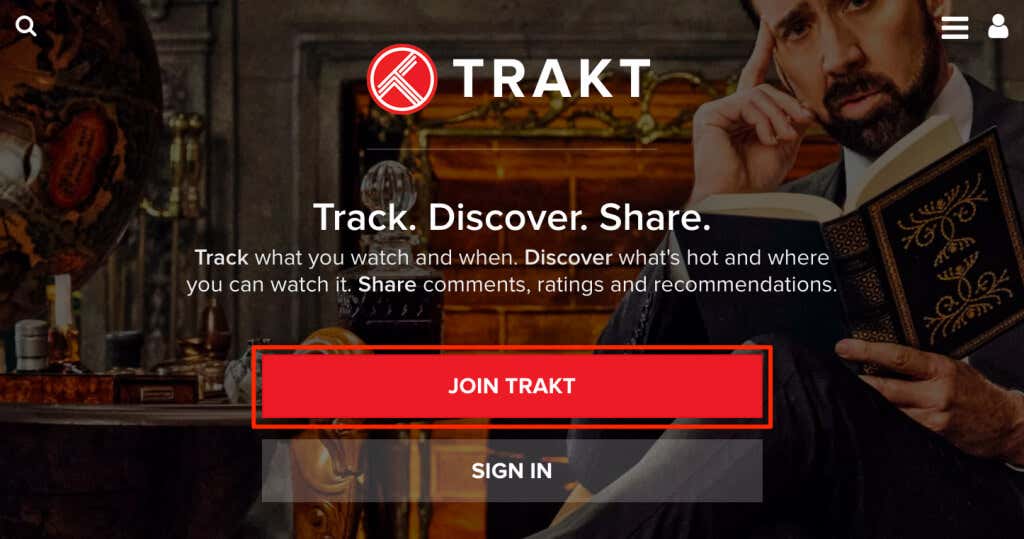
Trakt アカウントの作成に必要な情報 (電子メール、ユーザー名、パスワードなど) を入力し、次のステップに進みます。

- Trakt はあなたの電子メール アドレスに確認メッセージを送信します。受信トレイ (またはスパム フォルダー) を開き、「メール アドレスを確認してください」という件名の Trakt からのメールを開きます。
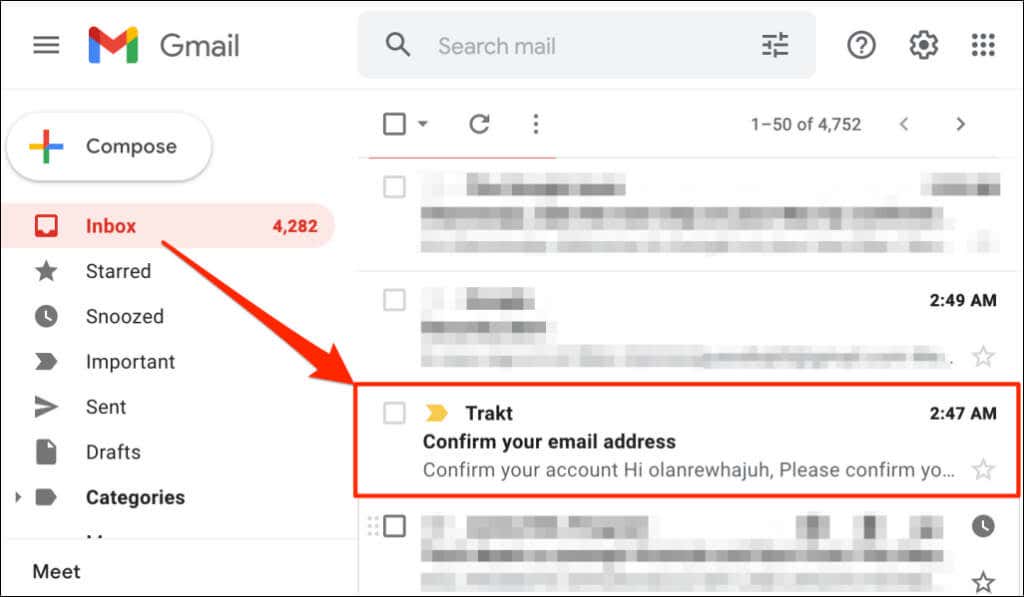
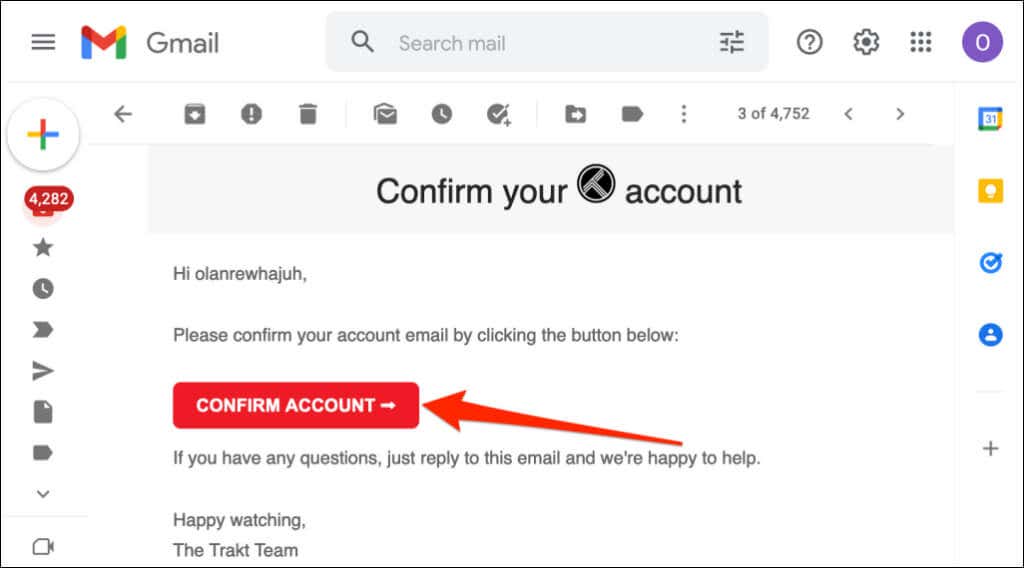
新しいブラウザ タブに「アカウントが正常に確認されました」というメッセージが表示されます。
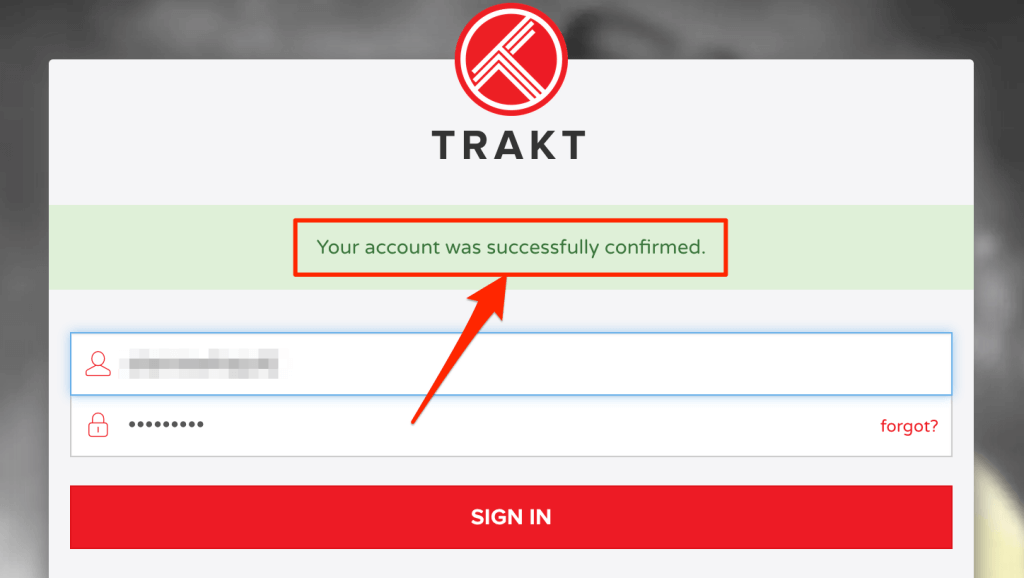
Fire TV Stick で Trakt を使用する前に、アカウントをカスタマイズすることをお勧めします。 Trakt アカウントの認証情報 (ユーザー名とパスワード) を入力してサインインします。
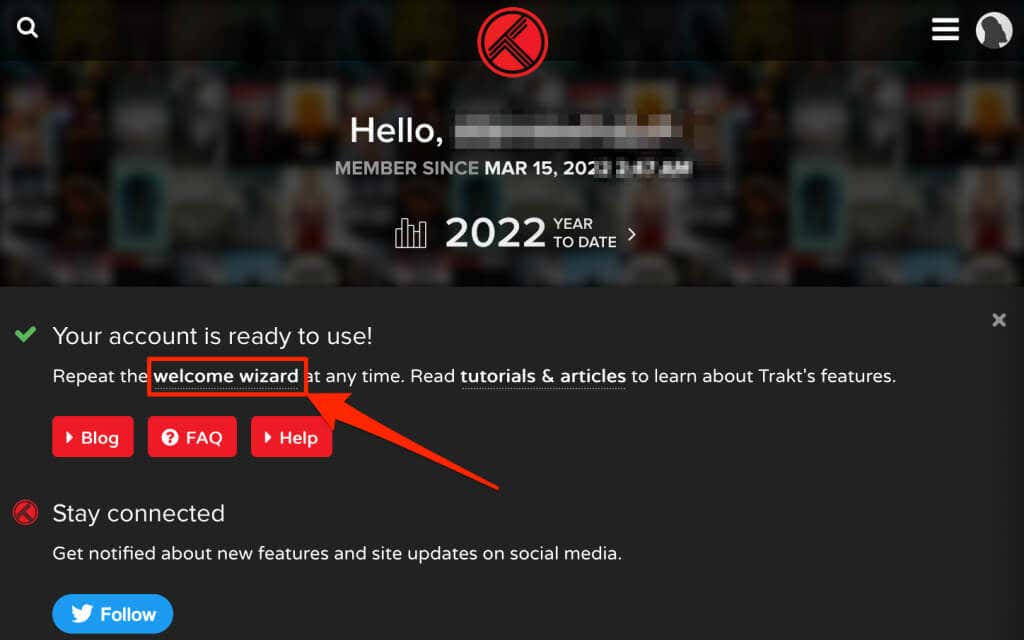
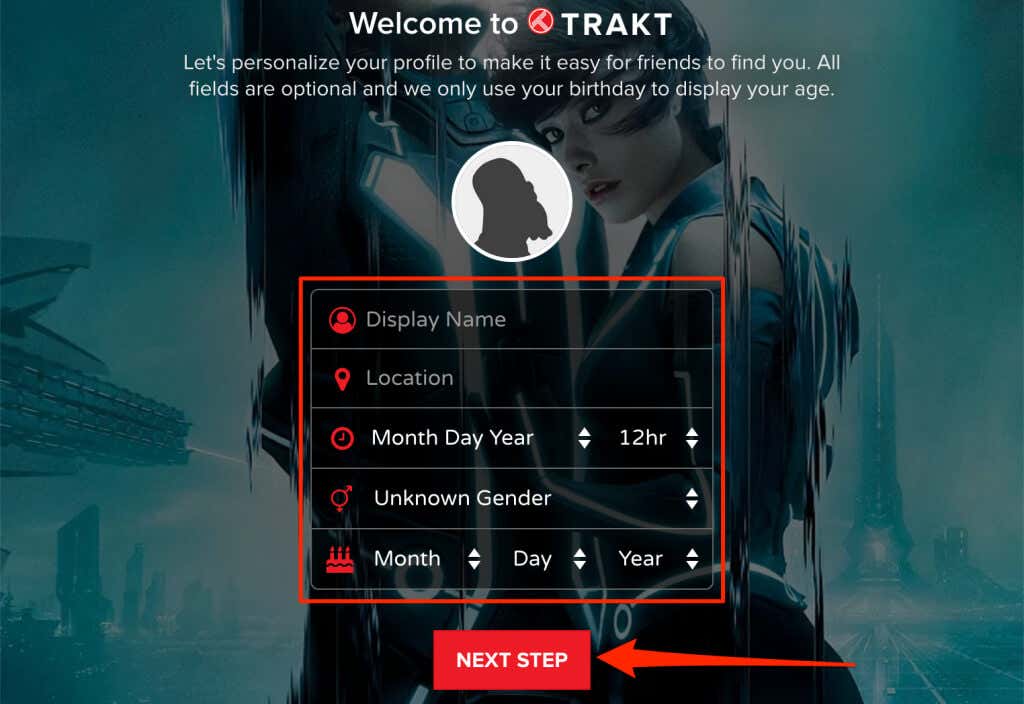
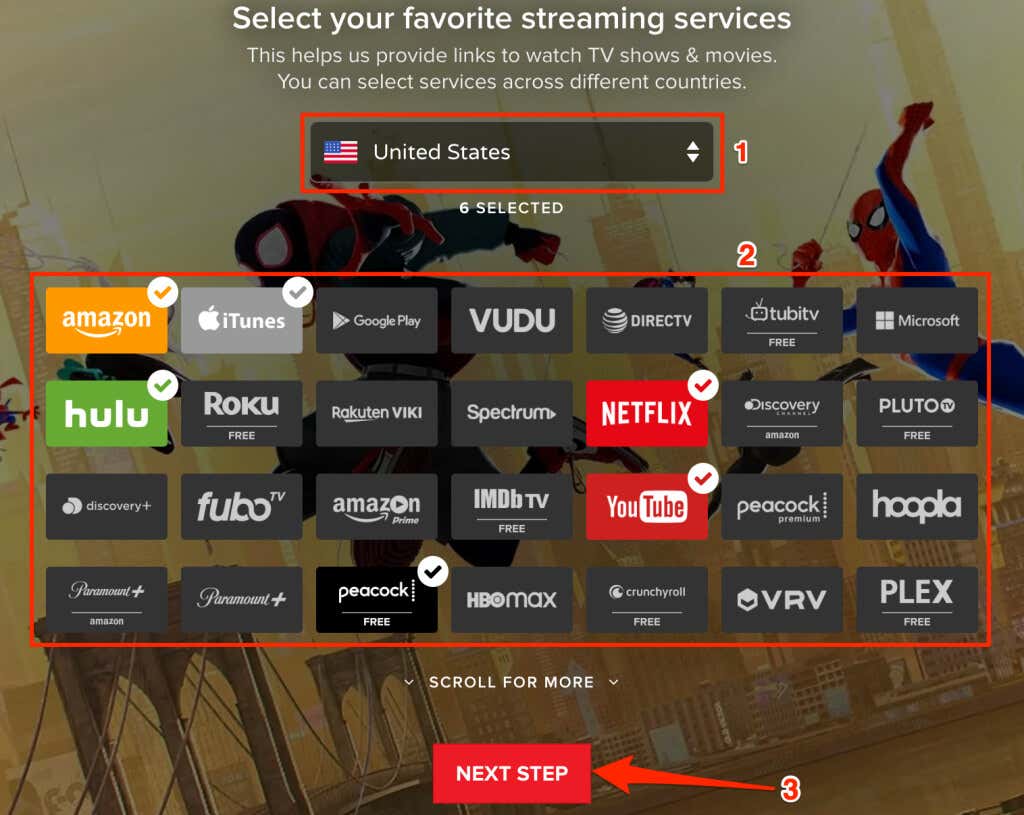
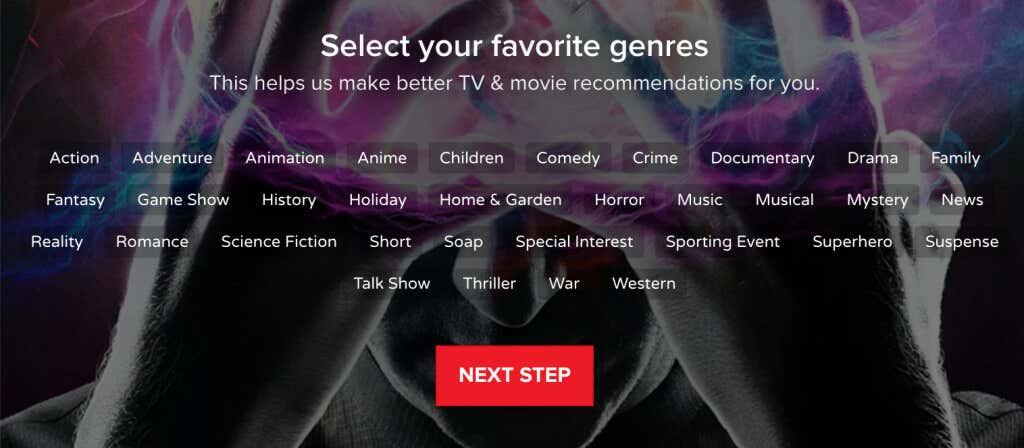
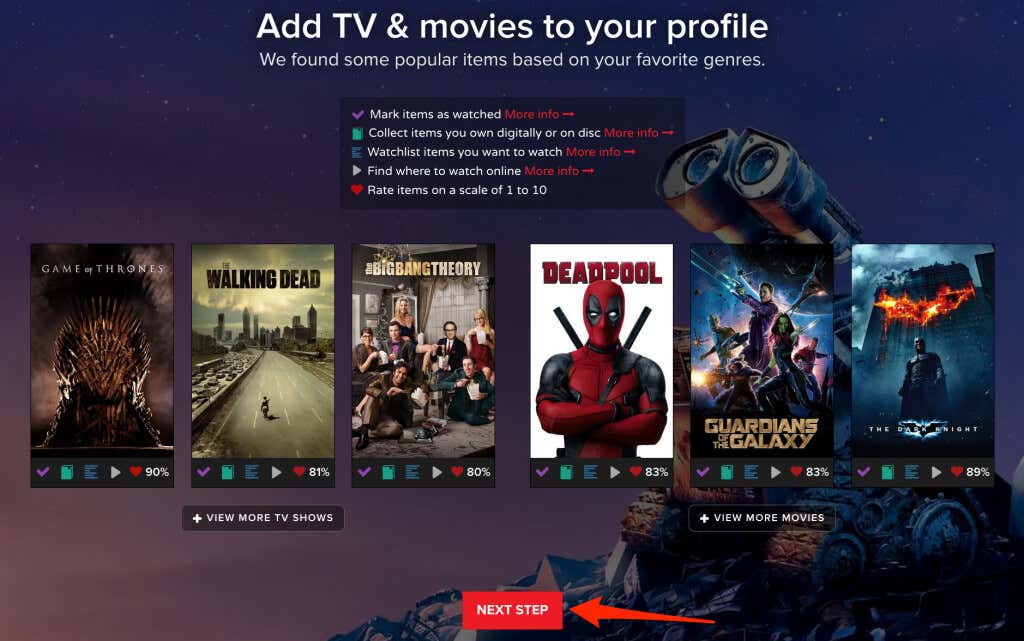
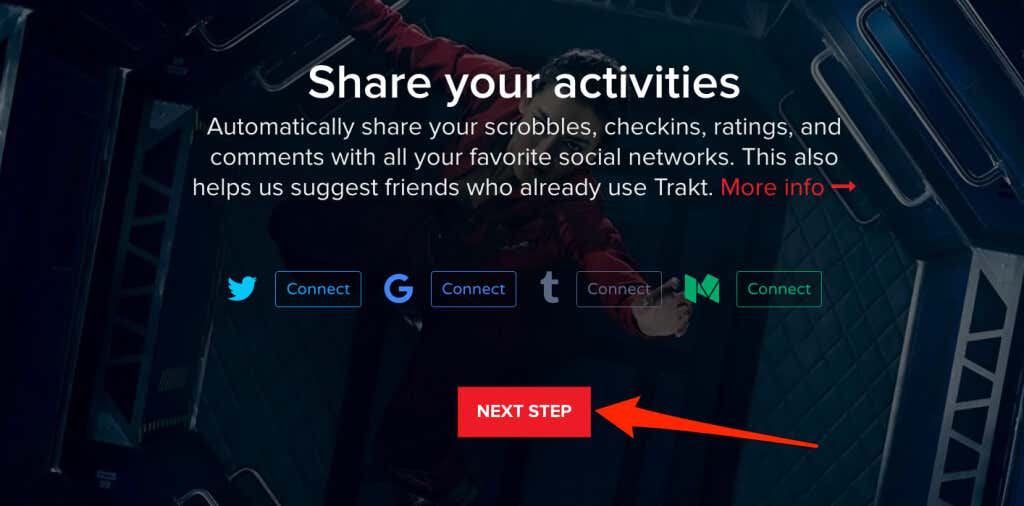
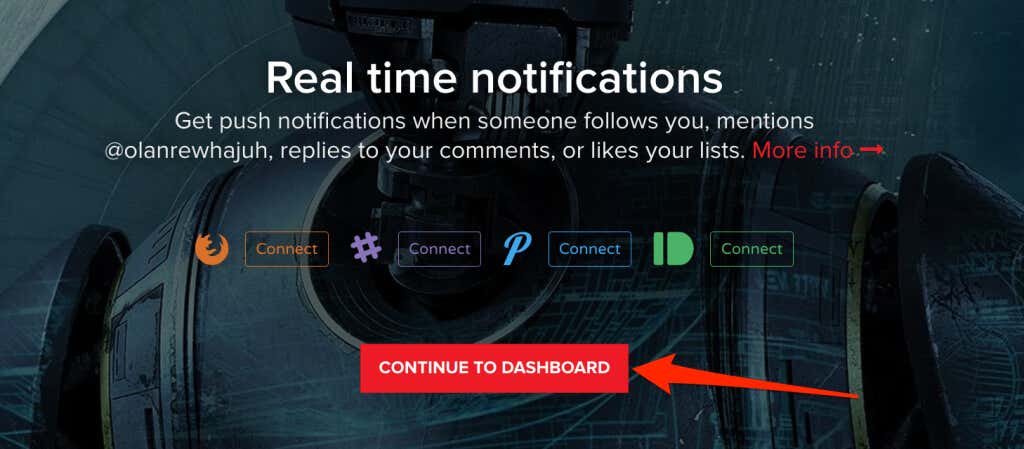
Fire TV Stick で Trakt TV をアクティブにする
Fire TV Stick で Trakt TV をリンクしてアクティベートする方法は、Trakt アカウントに接続しているアプリによって異なります。このガイドでは、Cinema HD と Kodi という 2 つのアプリで Trakt TV をアクティベートして設定する方法を説明します。
Cinema HD で Track TV を有効にする
Cinema HD は、Fire TV Stick およびその他の Fire TV デバイスの 映画のストリーミングとダウンロードに最適なアプリ (無料) の 1 つです。無料アプリであるにもかかわらず、映画のストリーミングやダウンロード時に広告や迷惑なポップアップが表示されません。 Cinema HD を使用すると、Trakt アカウントをリンクできるため、ストリーミングするコンテンツを簡単に追跡できます。
Amazon Firestick で Cinema HD アプリを使用している場合、アプリ内で Trakt TV をリンクして有効にする方法は次のとおりです。
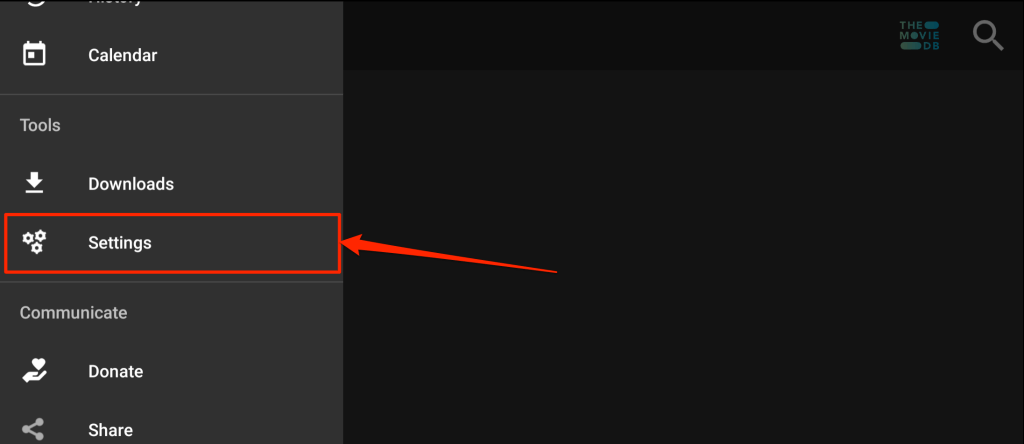
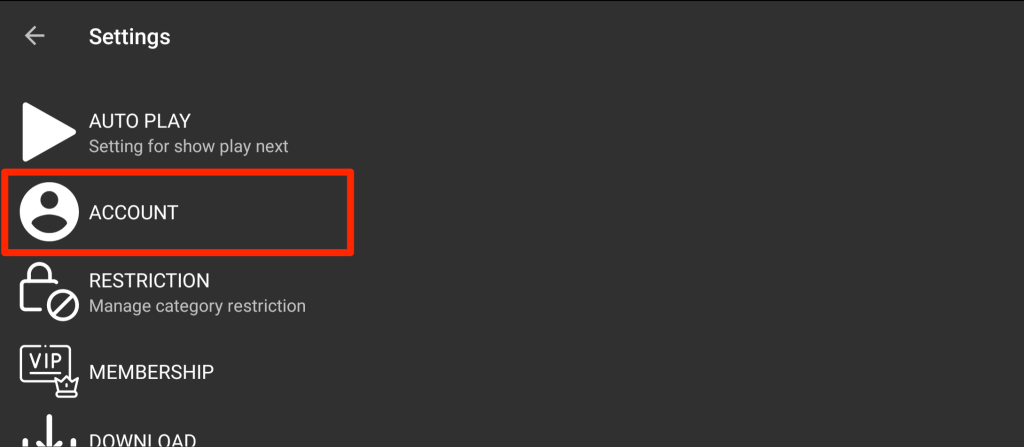
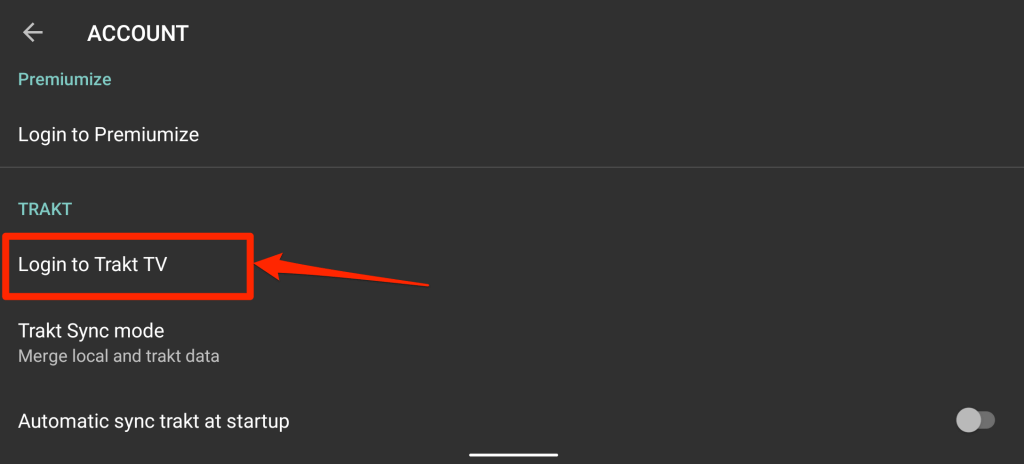
Cinema HD には、Trakt アカウントをリンクする手順と 8 桁のコードが表示されます。ページ/手順を開いたままにして、次のステップに進みます。
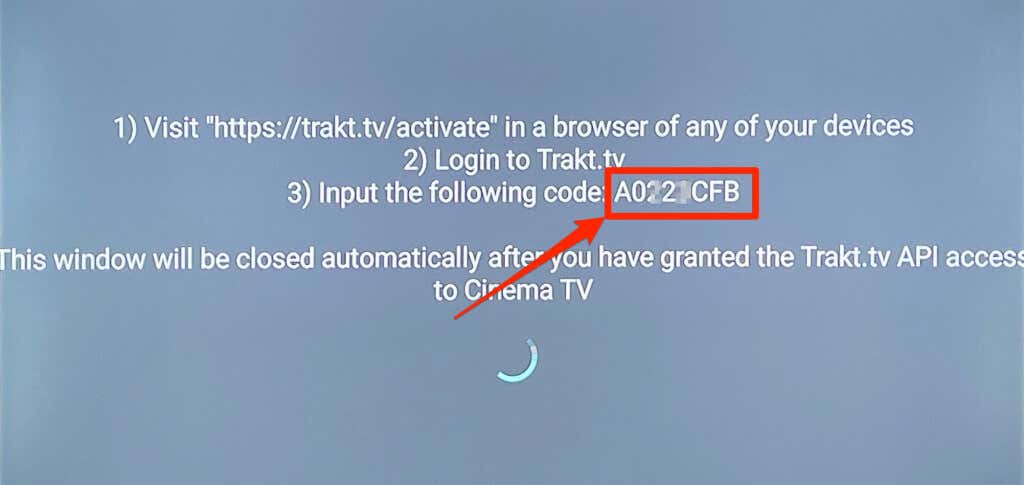
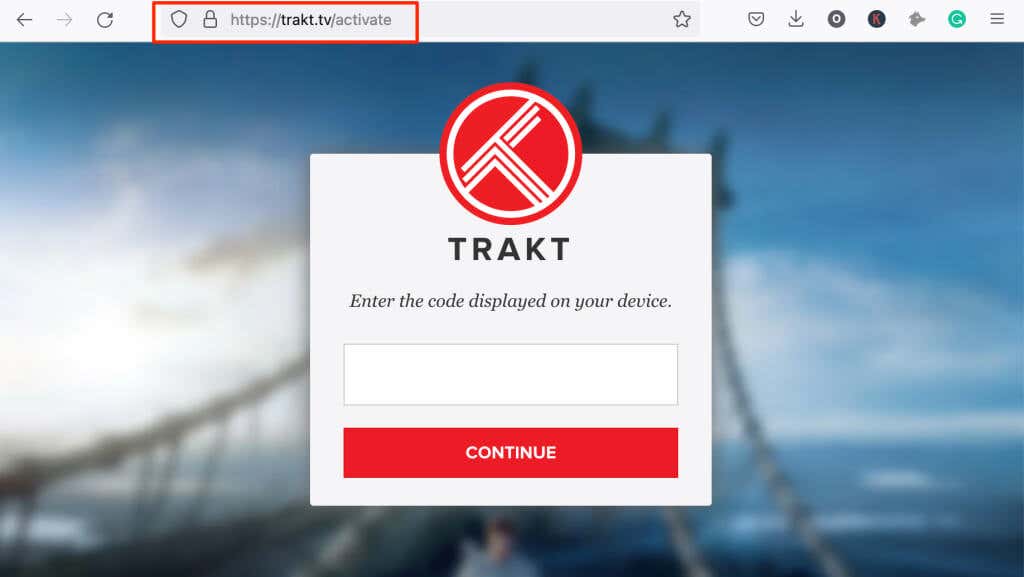
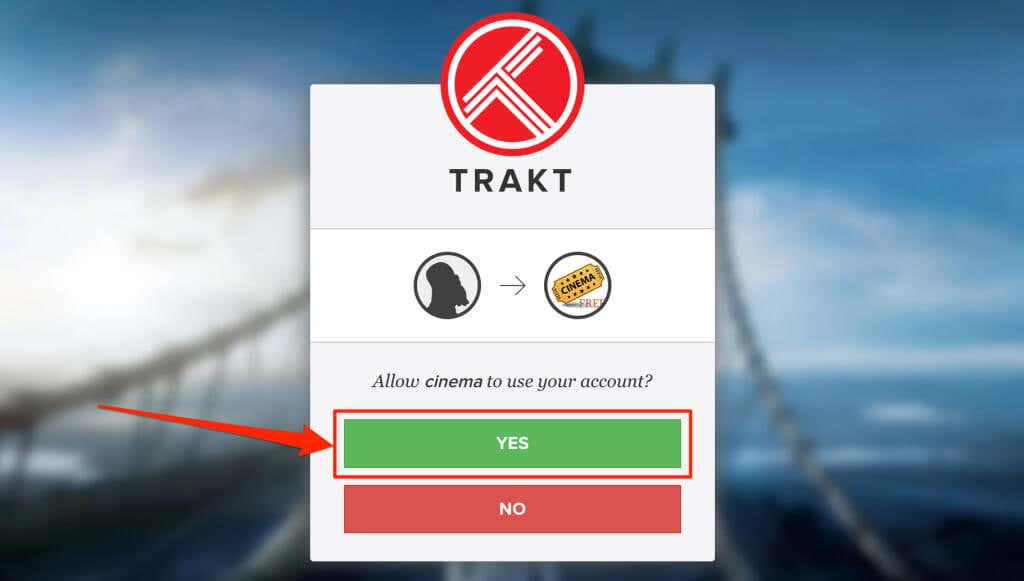
これにより、Trakt TV と Cinema HD アプリの統合が有効になります。
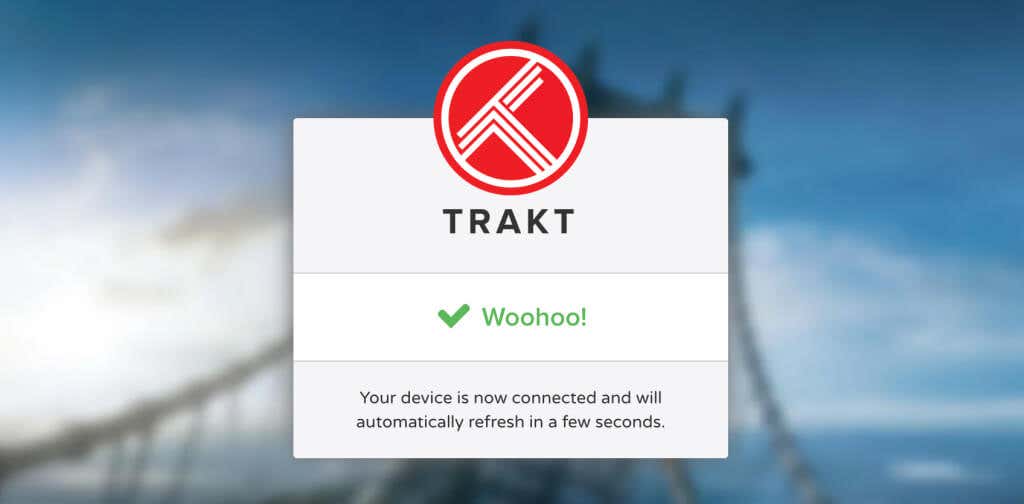
Kodi に Trakt TV をインストールしてアクティブ化します
Kodi は、Fire TV デバイスで無料コンテンツを提供するもう 1 つのアプリです。 Fire TV StickのKodi 用の Trakt TV アドオンを有効にして使用する方法は次のとおりです。
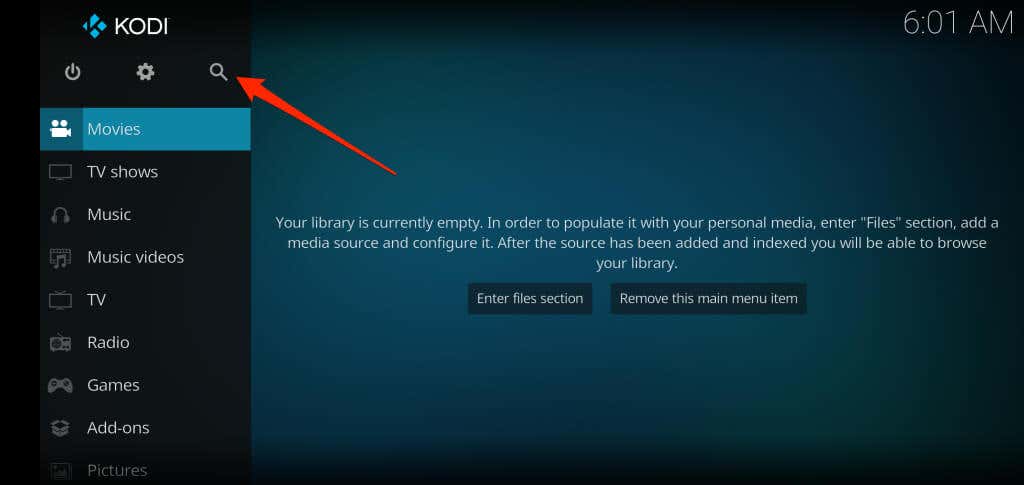
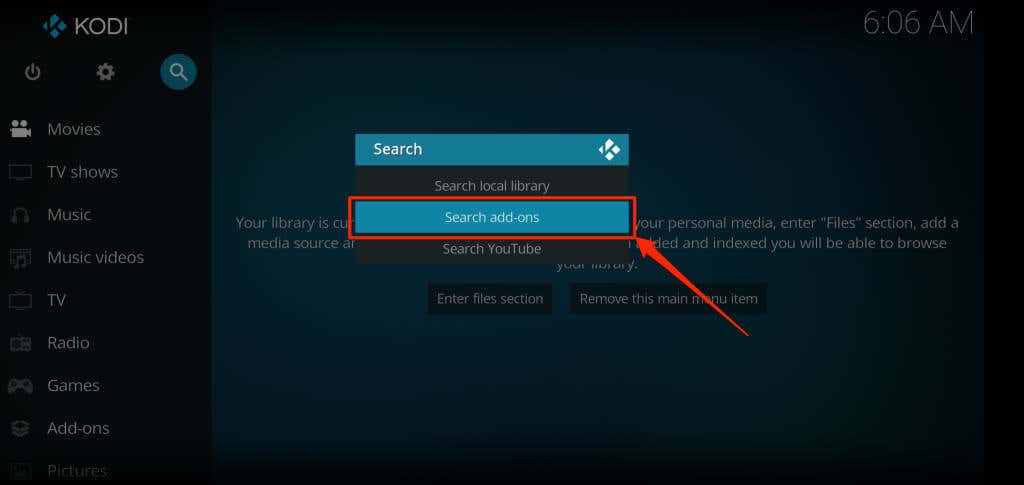
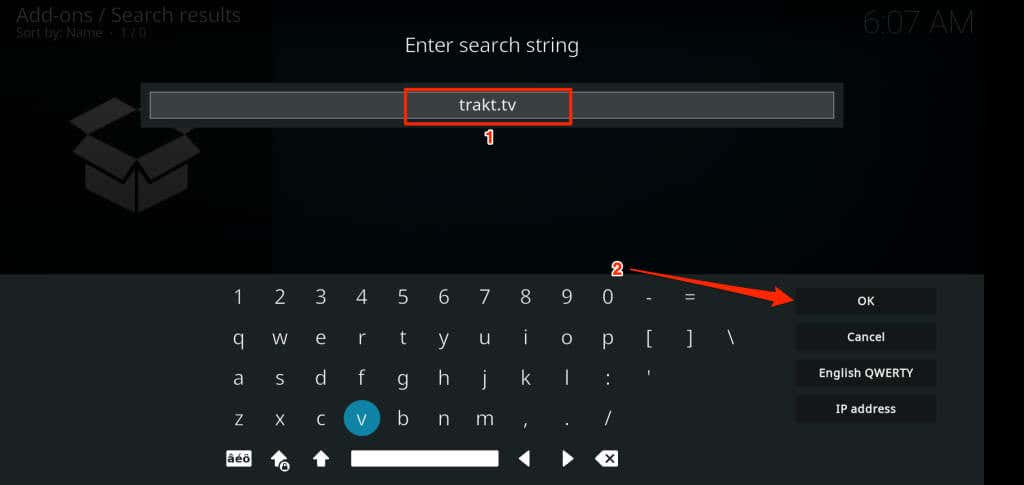
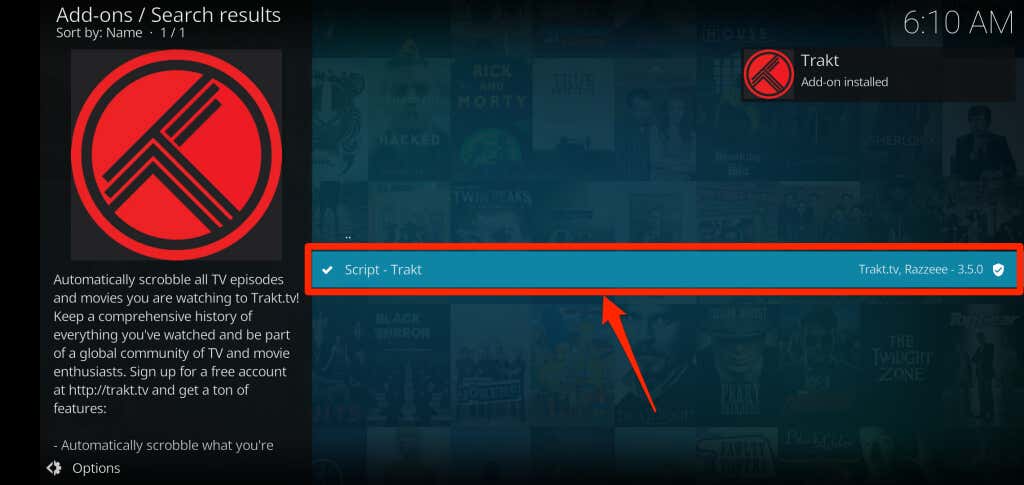
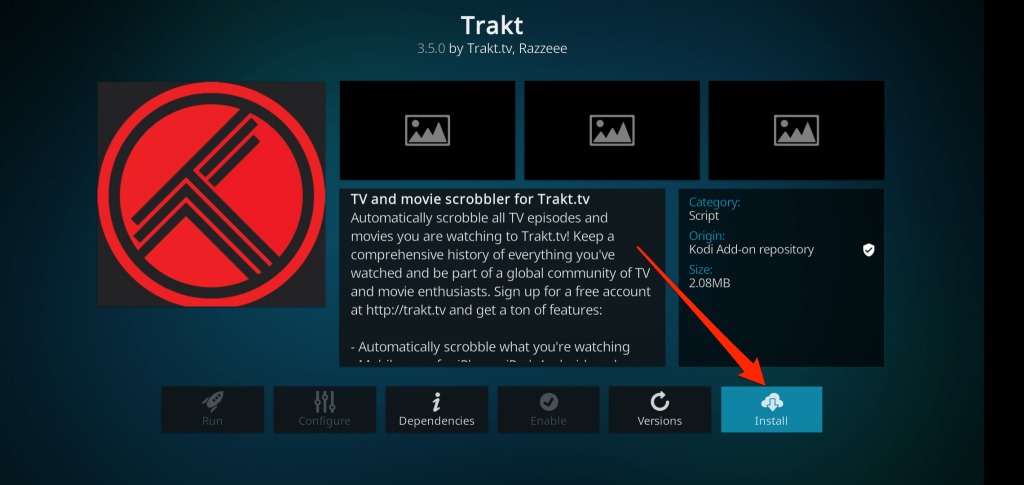
アプリが Kodi アドオン リポジトリから Trakt TV をインストールするまで待ちます。アプリの右上隅にある「アドオンが有効です」というアラートに注目してください。
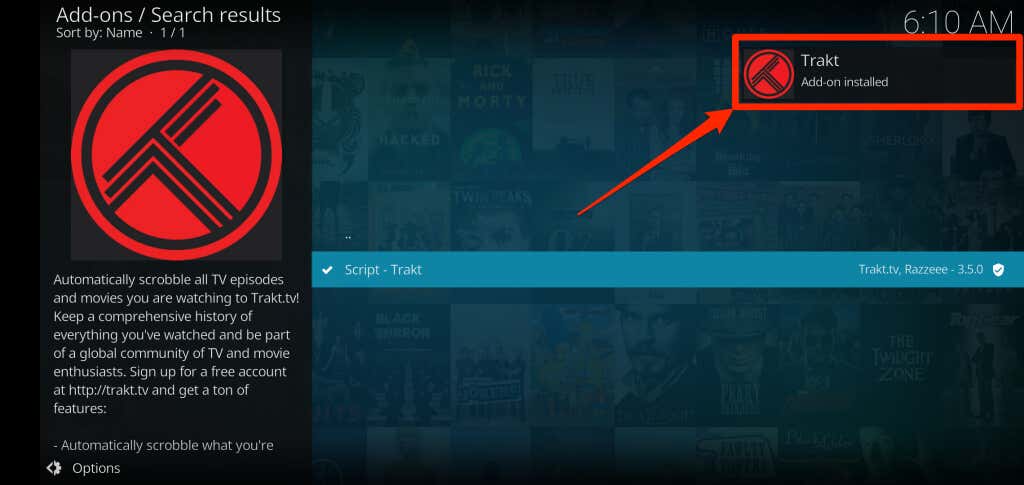
さらに 5 ~ 10 秒待つと、Trakt にアクティベーション コードと QR コードが記載された認証ページが表示されます。
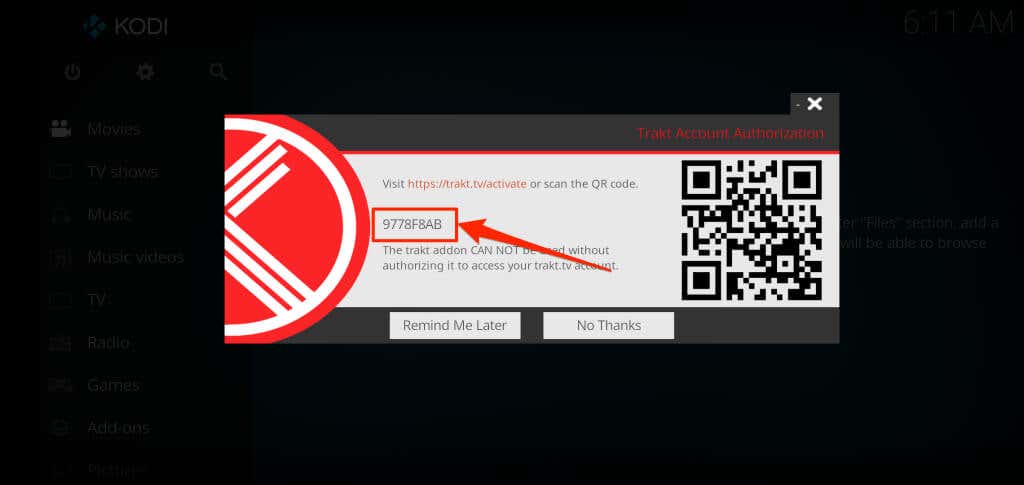
スマートフォンのカメラで QR コードをスキャンするか、次のステップに進んで Trakt TV の Web サイトにコードを手動で入力します。
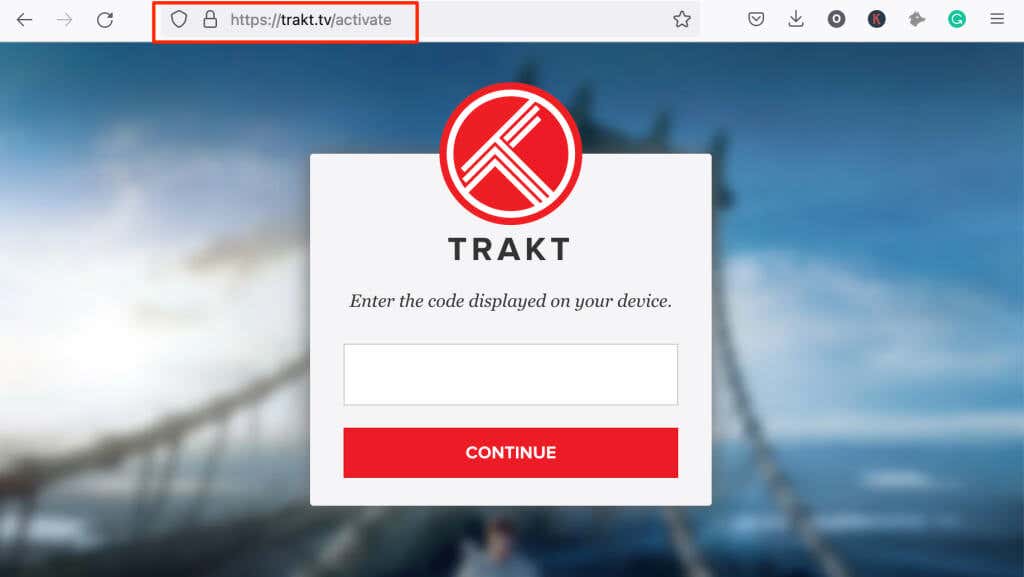
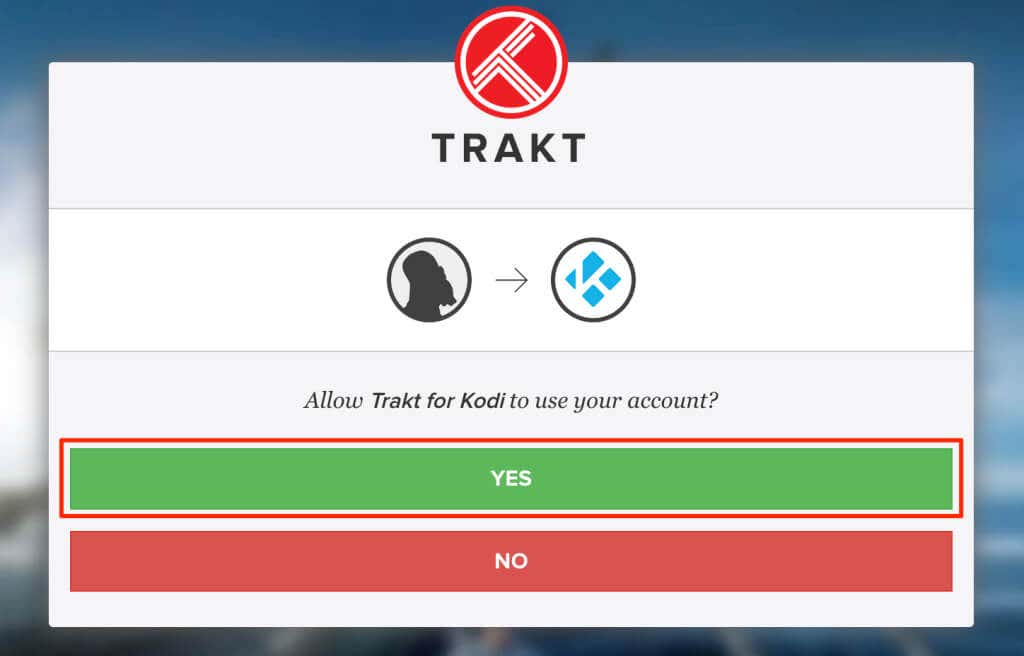
注: Trakt プラグインは、インストール後にアクティベーション ページの表示に失敗する場合があります。アクティベーション ステージを逃した場合は、以下の手順に従ってアクティベーション コードを再度取得してください。
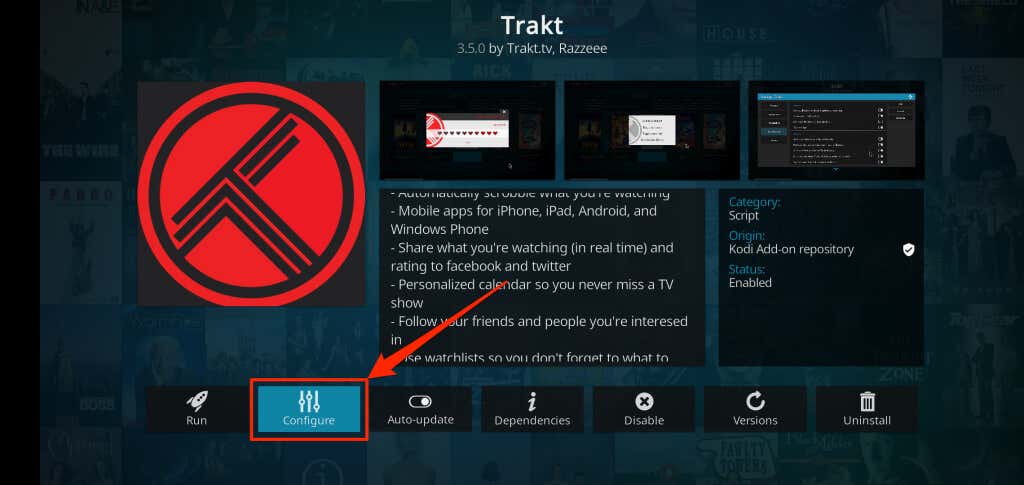
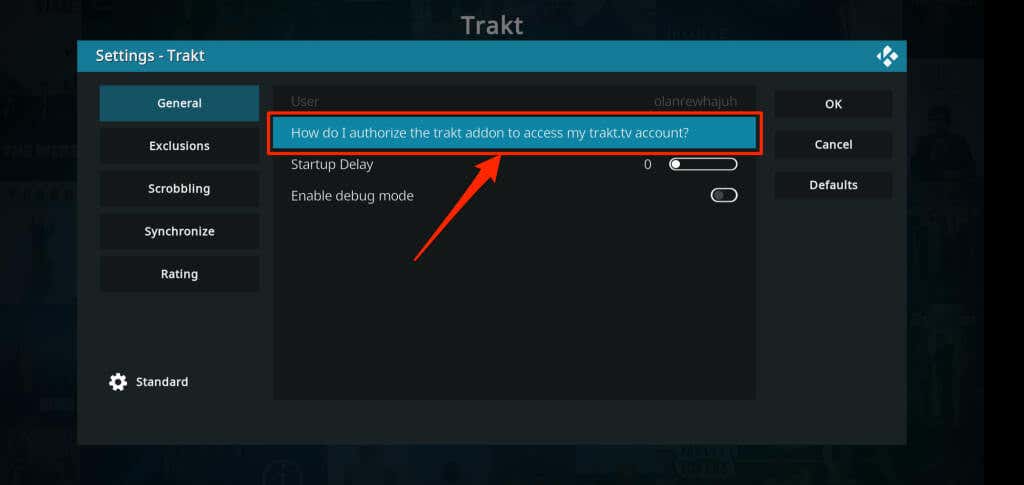
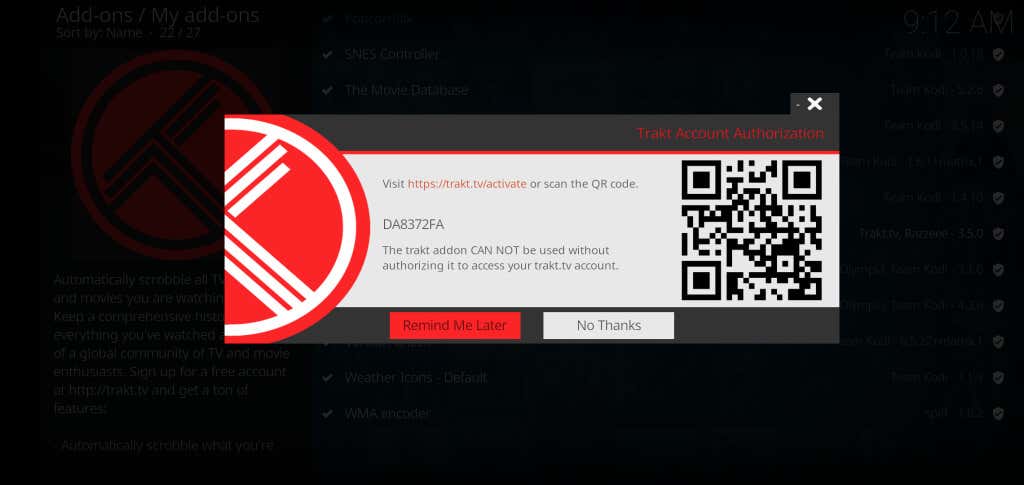
Trakt にリンクされているアプリを確認する
前述したように、Trakt は Fire TV デバイス上のいくつかのストリーミング アプリとメディア アプリをサポートしています。 Trakt アカウントにリンクされているアプリまたはメディア センターを表示および切断する方法は次のとおりです:
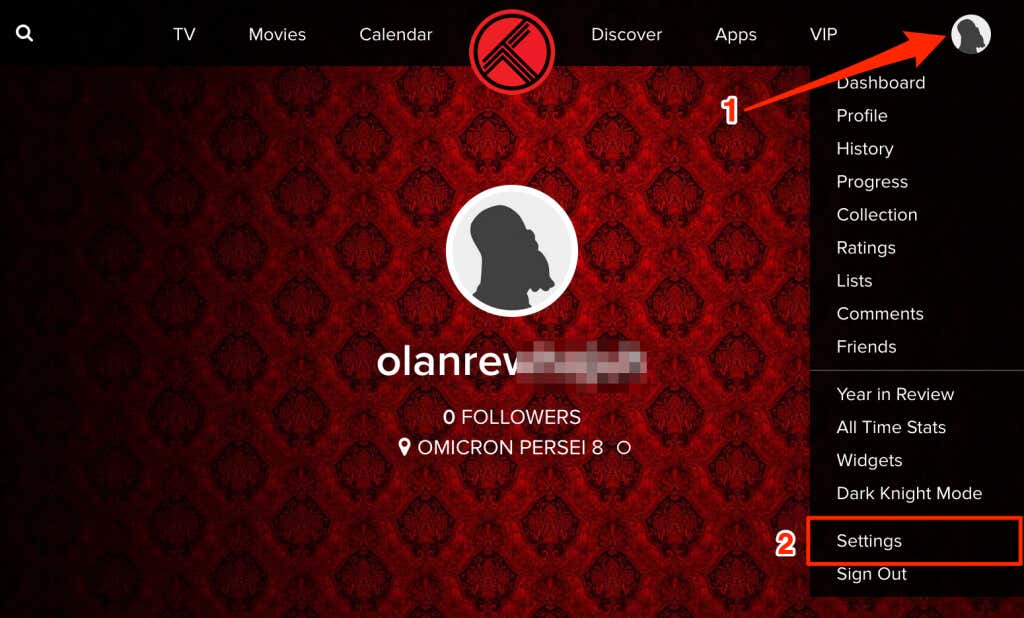
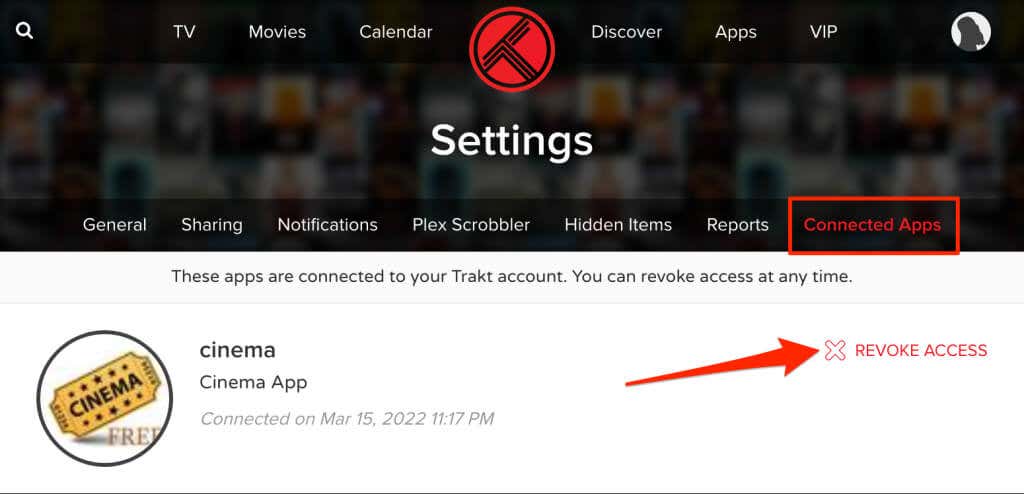
使用しなくなったアプリまたはストリーミング サービスを見つけて、[アクセスを取り消す ] を選択してアプリのリンクを解除します。
Trakt TV + Fire TV Stick
Trakt TV は無料ですが、(無料の) 標準バージョンでは時折広告やポップアップが表示されます。 Trakt VIP プラン ($30) では、高度なフィルタリング、Plex スクブラー 、Amazon Alexa 統合などの機能が利用可能になります。プラットフォームの機能、価格、および詳細については、Trakt ウェブサイトの FAQ ページ を参照してください。 VIP 機能。
.